تحميل ورق عادي / ورق صور فوتوغرافية
يمكنك تحميل ورق عادي أو ورق صور فوتوغرافية.
 هام
هام
- إذا قمت بتقطيع الورق العادي إلى قطع صغيرة مثل 10 x 15 سم (4 x 6 بوصة) لإجراء الطباعة التجريبية، يمكن أن يتسبب ذلك في انحشار الورق.
 ملاحظة
ملاحظة
-
نوصي باستخدام ورق الصور الفوتوغرافية الأصلي من Canon لطباعة الصور الفوتوغرافية.
للحصول على تفاصيل حول الورق الأصلي من Canon، راجع أنواع الوسائط المدعومة.
-
يُمكنك استخدام ورق نسخ عام أو ورق Canon Red Label Superior WOP111/Canon Océ Office Colour Paper SAT213.
للتعرف على حجم الورق ووزنه الذي يمكنك استخدامه مع هذه الطابعة، راجع أنواع الوسائط المدعومة.
-
إعداد الورق.
قم بمحاذاة أطراف الورق. إذا كان الورق منثنيًا، فقم بتسويته.
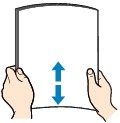
 ملاحظة
ملاحظة- قم بمحاذاة حواف الورق جيدًا قبل تحميله. قد يؤدي تحميل الورق بدون محاذاة الحواف إلى انحشار الورق.
-
في حالة تجعد الورق، أمسك الجوانب المتجعدة ثم قم بثنيها برفق في عكس اتجاه التجعد حتى يصبح الورق مسطحًا تمامًا.
للحصول على تفاصيل حول كيفية تسوية الورق المتجعد، راجعالفحص رقم 3 في تلطخ الورق / حدوث خدش في سطح الورق المطبوع.
-
قم بتحميل الورق.
-
افتح دعامة الورق (A).
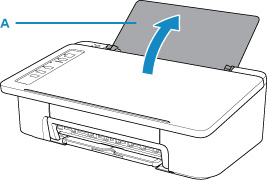
-
اسحب درج إخراج الورق (B) وامتداد درج الإخراج (C) إلى الخارج.
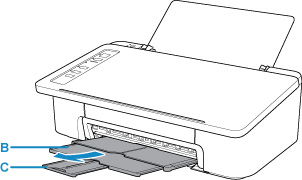
-
قم بتحميل الورق بشكل عمودي مقابل أقصى يمين الدرج الخلفي مع توجيه وجه الطباعة تجاهك.
-
قم بضبط موجه الورق (D) مع الجانب الأيسر للورق.
لا تقم بإزاحة موجه الورق بقوة كبيرة نحو الورق. فقد لا تتم تغذية الورق بشكل صحيح.
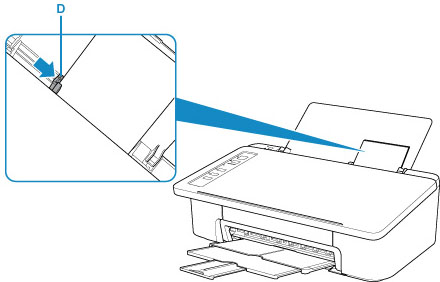
 هام
هام-
قم دائمًا بتحميل الورق بالاتجاه الطولي (E). يمكن أن يؤدي تحميل الورق بالاتجاه العرضي (F) إلى انحشار الورق.
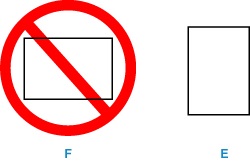
 ملاحظة
ملاحظة-
لا تقم بتحميل ورق يتجاوز علامة حد التحميل (G).
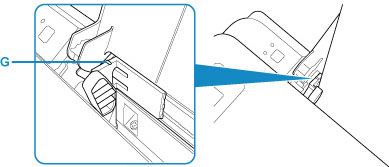
بعد تحميل الورق في الدرج الخلفي، يضيء أحد مصباحي ورق (Paper) وفقًا لحجم آخِر ورق تم تحميله.
-
-
تحقق من إعداد حجم الورق.
إذا كان حجم الورق الذي تم تحميله في الدرج الخلفي مختلفًا عما يشير إليه المصباح ورق (Paper) (H)، فاضغط على الزر تحديد الورق (Paper Select) (I) لتغيير الاختيار.
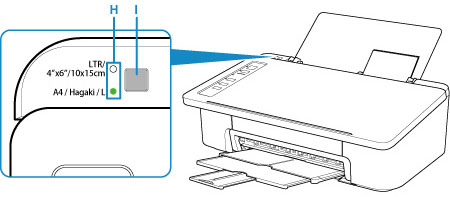
-
 ملاحظة
ملاحظة
-
بعد تحميل الورق، حدد حجم الورق الذي تم تحميله ونوعه في شاشة إعدادات الطباعة في جهاز الكمبيوتر.
-
هناك أنواع متعددة من الورق، مثل الورق المزود بطبقة خاصة على سطحه لطباعة الصور بأفضل جودة، والورق المناسب لطباعة المستندات. لكل نوع من أنواع الوسائط إعدادات محددة معينة مسبقًا (كيفية استخدام الحبر ورشه، والمسافة من الفتحات، إلى غير ذلك)، مما يتيح لك الطباعة على ذلك النوع بجودة الصورة المثلى. كما قد تؤدي إعدادات الورق غير الصحيحة إلى ظهور ألوان الطباعة بجودة منخفضة أو إلى حدوث خدوش على السطح المطبوع. إذا لاحظت وجود تلطخات أو توزيع غير متساوٍ للألوان، فقم بزيادة إعداد جودة الطباعة وحاول الطباعة مرةً أخرى.
-
لمنع الطباعة بشكل غير صحيح، تحتوي هذه الطابعة على وظيفة لاكتشاف ما إذا كان الحجم المحدد للورق الذي تم تحميله في الدرج الخلفي متوافق مع إعدادات الورق أم لا. قبل الطباعة، قم بإجراء إعدادات الورق وفقًا لإعدادات الورق الموجود بالدرج الخلفي. عند تمكين هذه الوظيفة، سيومض المصباح تنبيه (Alarm) إذا لم تتطابق هذه الإعدادات، وذلك لتجنب الطباعة بشكل غير صحيح. عند وميض المصباح تنبيه (Alarm)، قم بالتحقق من إعدادات الورق وتصحيحها.
-


